Hướng dẫn sử dụng Pages cho máy Mac
- Chào mừng
- Tính năng mới trong Pages 14.2
-
- Thay đổi phông chữ hoặc kích cỡ phông chữ
- Đặt phông chữ mặc định
- In đậm, in nghiêng, gạch chân và gạch xuyên
- Thay đổi màu của văn bản
- Thêm bóng đổ hoặc đường viền vào văn bản
- Thay đổi cách viết hoa văn bản
- Sao chép và dán kiểu văn bản
- Thêm hiệu ứng tô sáng vào văn bản
- Định dạng dấu gạch nối, gạch ngang và dấu ngoặc kép
-
- Sử dụng iCloud Drive với Pages
- Xuất sang Word, PDF hoặc một định dạng tệp khác
- Mở sách iBooks Author trong Pages
- Giảm kích cỡ tệp tài liệu
- Lưu tài liệu lớn dưới dạng tệp gói
- Khôi phục phiên bản cũ hơn của tài liệu
- Di chuyển tài liệu
- Xóa tài liệu
- Khóa tài liệu
- Bảo vệ tài liệu bằng mật khẩu
- Tạo và quản lý mẫu tùy chỉnh
- Bản quyền

Đặt kích cỡ giấy và hướng trong Pages trên máy Mac
Hầu hết các mẫu Pages đều được tạo ra cho tài liệu có khổ giấy tiêu chuẩn, nhưng bạn có thể thay đổi khổ giấy của tài liệu bất kỳ lúc nào. Bạn cũng có thể thay đổi hướng của tài liệu (dọc hoặc ngang). Sau đó, bạn có thể cần thực hiện các điều chỉnh sao cho tài liệu có hình thức như bạn muốn.
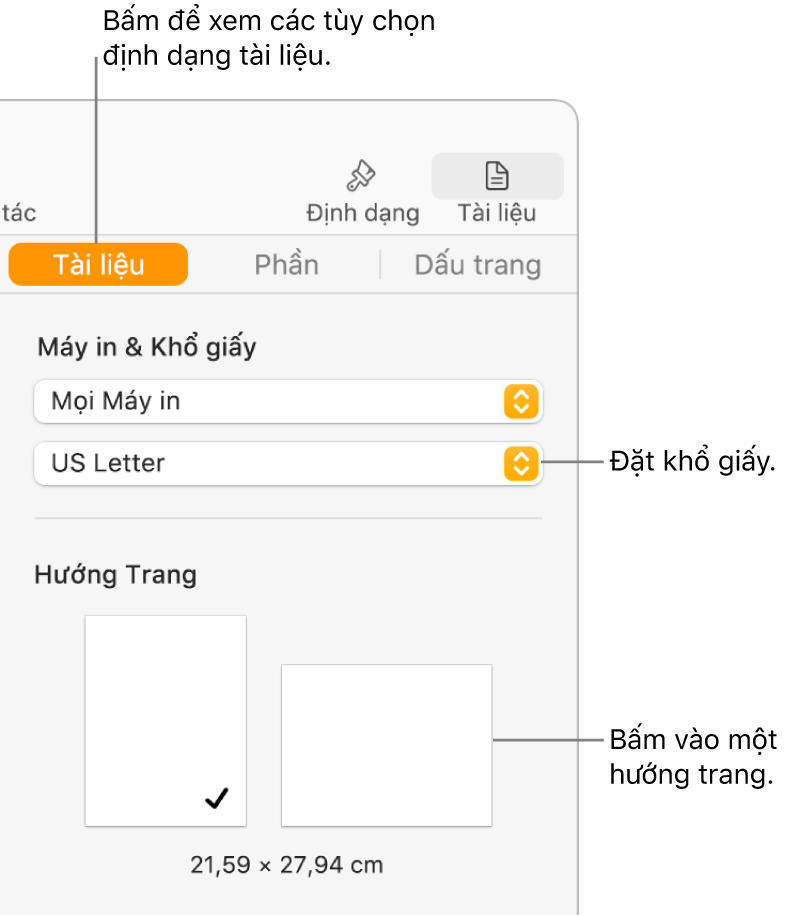
Đặt hướng trang
Trong thanh bên Tài liệu
 , hãy bấm vào tab Tài liệu ở trên cùng.
, hãy bấm vào tab Tài liệu ở trên cùng.Chọn một hướng trang (ngang hoặc dọc).
Bạn chỉ có thể sử dụng một hướng trang cho tài liệu của mình. Pages không hỗ trợ kết hợp các trang hướng dọc và ngang trong cùng một tài liệu.
Đặt máy in mặc định và khổ giấy chuẩn
Trong thanh bên Tài liệu
 , hãy bấm vào tab Tài liệu ở trên cùng.
, hãy bấm vào tab Tài liệu ở trên cùng.Bấm vào menu bật lên máy in, sau đó chọn máy in mặc định cho tài liệu (bạn có thể thay đổi máy in mặc định bất cứ lúc nào).
Các tùy chọn in dành riêng cho máy in. Ví dụ: nếu máy in bạn đặt không thực hiện in hai mặt, bạn sẽ không nhìn thấy tùy chọn đó trong cài đặt in khi bạn sẵn sàng in.
Nếu bạn không thấy bất kỳ máy in nào trong danh sách, bạn có thể thiết lập một máy in trong Cài đặt hệ thống.
Bấm vào menu bật lên khổ giấy, sau đó chọn một khổ giấy.
Đặt khổ giấy tùy chỉnh
Chọn Tệp > Thiết lập trang (từ menu Tệp ở đầu màn hình).
Bấm vào menu bật lên Khổ giấy, sau đó chọn Quản lý kích cỡ tùy chỉnh.
Bấm vào
 để thêm kích cỡ tùy chỉnh của bạn.
để thêm kích cỡ tùy chỉnh của bạn.Bấm vào Không có tiêu đề trong danh sách ở trên (được thêm vào khi bạn bấm vào
 ), sau đó nhập tên cho kích cỡ tùy chỉnh của bạn.
), sau đó nhập tên cho kích cỡ tùy chỉnh của bạn.Nhập chiều rộng và chiều cao của giấy vào trường Chiều rộng và Chiều cao.
Thực hiện cài đặt lề in rồi bấm vào OK.
Nếu bạn cần thêm thông tin về các tùy chọn in tùy chỉnh, hãy bấm vào nút dấu hỏi chấm ở cuối cài đặt in.
Bấm vào OK để đóng cửa sổ Thiết lập trang.
Trong thanh bên Tài liệu của Pages, kích cỡ trang tùy chỉnh xuất hiện ở cuối menu kích cỡ trang.